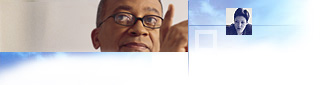Programma di personalizzazione
Canali
╚ possibile aggiungere un (cartella) oppure importare le impostazioni dei canali dal proprio computer. Quando si importano i canali, Φ possibile personalizzarli ulteriormente, importando ad esempio le relative impostazioni, ma eliminando uno dei canali importati.
Per aggiungere dei canali, Φ necessario disporre delle informazioni sul canale o sulla categoria dei canali, quali il percorso delle immagini grafiche e i titoli da utilizzare. ╚ inoltre necessario disporre di un file di definizione dei canali (cdf) per ciascun canale.
Se il pacchetto personalizzato di Internet Explorer viene installato su un computer su cui non Φ installato Internet Explorer 4 e si intende far utilizzare i canali agli utenti, Φ necessario assicurarsi che in ogni opzione di installazione del pacchetto personalizzato sia incluso il Modulo per l'esplorazione non in linea. Se si consente agli utenti di personalizzare l'installazione, sarα necessario specificare che questa opzione non verrα visualizzata come scelta di installazione personalizzata. Per eseguire questa operazione, deselezionare la casella di controllo Esplorazione non in linea nella schermata Opzioni di installazione avanzate. Quindi, in , Forza installazione verrα visualizzato nella colonna destra di questo componente.
- Elimina canali esistenti
- Selezionando questa casella di controllo gli amministratori delle reti intranet potranno eliminare i canali esistenti nei computer degli utenti.
- Attiva la Barra canali sul deskyop (predefinita)
- Gli amministratori delle reti intranet che stanno installando l'Aggiornamento desktop di Windows o Internet Explorer 5 in computer che eseguono Windows 98 potranno impostare la Barra canali sul desktop in base all'impostazione predefinita.
- Aggiungi canale
- Per aggiungere un canale, fare clic su Aggiungi canale, quindi specificare le seguenti informazioni:
- Titolo canale (obbligatorio)
- Specificare il titolo del canale. Verrα visualizzato nella lista .
- URL file di definizione canale nel server Web (obbligatorio)
- Digitare l'URL del file cdf relativo al canale desiderato. Il file cdf fornisce informazioni relative ai tempi e alle modalitα di aggiornamento del contenuto.
- Percosrso file di definizione canale
- Digitare il percorso (su disco rigido o in rete) in cui si trova il file cdf oppure scegliere il pulsante Sfoglia per individuarlo.
- Percorso immagine ridotta canale
- Digitare il percorso per l'immagine ridotta del canale oppure scegliere il pulsante Sfoglia per individuarlo.
- Percorso icona canale
- Digitare il percorso per l'immagine ridotta del canale oppure scegliere il pulsante Sfoglia per individuarlo.
- Disponibile in modalitα non in linea
- Selezionare questa casella di controllo per rendere disponibile il canale in modalitα non in linea. Se il contenuto Φ disponibile in modalitα non in linea, gli utenti potranno leggerlo anche quando non saranno connessi a Internet. Potranno per esempio visualizzare il contenuto in un computer portatile pur non essendo connessi in rete o a Internet.
Note
- Quando si specifica un file cdf per un canale personalizzato, il file cdf non deve contenere il LOGO con il parametro IMAGE o ICON.
- Se si aggiunge un canale in una categoria di canali, utilizzare la seguente sintassi:
<nome categoria>\<nome canale>
Esempio
Categoria\Canale
- Aggiunta di una categoria o cartella di canali
- Per aggiungere una categoria di canali, fare clic su Aggiungi categoria, quindi specificare le seguenti informazioni:
- Titolo categoria
- Digitare il titolo della categoria dei canali.
- Pagina HTML categoria
- Digitare l'URL della pagina HTML della categoria.
- Percorso immagine ridotta categoria
- Digitare il percorso dell'immagine ridotta della categoria. Per ulteriori informazioni, vedere Creazione di immagini personalizzate.
- Percorso icona categoria
- Digitare il percorso dell'icona da visualizzare per la categoria.
- Modifica di un canale
- Per modificare un canale o una categoria di canali aggiunta o importata, scegliere il pulsante Modifica. Verrα visualizzata una finestra di dialogo contenente le impostazioni dell'immagine e del percorso.
- Rimozione di un canale
- Per rimuovere un canale o una categoria aggiunta o importata, selezionare l'elemento desiderato, quindi scegliere il pulsante Rimuovi.
- Importazione di canali
- Per importare le impostazioni dei canali dal proprio computer, fare clic su Importa. Se si desidera modificare le impostazioni dei canali prima di importarle, non Φ necessario chiudere il programma di personalizzazione. ╚ sufficiente passare al browser, modificare le impostazioni dei canali, quindi tornare al programma di personalizzazione.
- Elimina il collegamento Visualizza canali dalla barra di avvio veloce
- Se si seleziona questa casella di controllo, il collegamento Visualizza canali verrα rimosso dalla .